index
- Enregistrer au format PDF à partir de l'ordinateur
- Enregistrer au format PDF à partir de smartphones et de tablettes
- Enregistrer au format PDF à partir du Web
Enregistrer au format PDF à partir de l'ordinateur
Tout d'abord, essayons de comprendre comment enregistrer n'importe quel document au format PDF depuis un ordinateur, Windows ou Mac. Pour ce faire, je vais tout de suite avancer, il suffit de profiter d'une imprimante virtuelle ou de la fonction spéciale de sauvegarde/exportation incluse dans presque tous les programmes utilisés pour le traitement de texte et la visualisation d'images. Pour le savoir déjà, continuez à lire, vous trouverez toutes les informations pertinentes ci-dessous.
Windows
Si vous utilisez un PC sur lequel Windows 10 est installé et si vous vous demandez « comment puis-je enregistrer au format PDF ? » Je suis heureux de vous annoncer que vous pouvez utiliser l'imprimante virtuelle susmentionnée incluse "en standard".
Pour l'utiliser, ouvrez le document, la page Web ou tout ce que vous souhaitez imprimer en PDF, appelez la commande pour imprimer depuis le menu Déposez le, sélectionnez Microsoft Print au format PDF o Enregistrer venir PDF en tant qu'imprimante dans la fenêtre que vous voyez apparaître et lancez la procédure d'impression en cliquant sur le bouton approprié puis indiquez le dossier dans lequel vous souhaitez enregistrer votre PDF et le tour est joué.
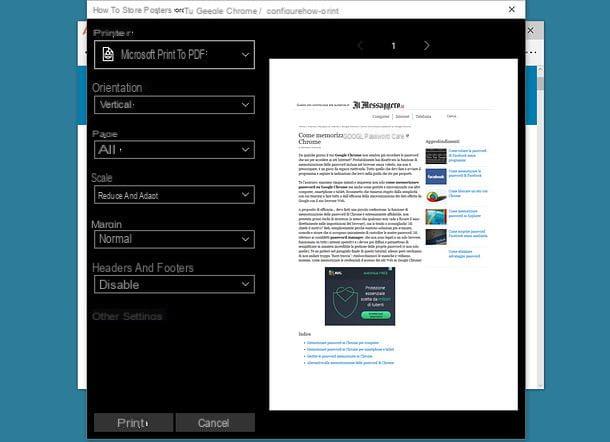
Si, par contre, vous utilisez un ordinateur avec une version de Windows antérieure à 10 installée, je suis désolé de vous le dire mais… l'imprimante virtuelle n'est pas incluse dans le système. Néanmoins vous pouvez réussir votre intention en téléchargeant doPDF, un programme tiers gratuit dédié uniquement à l'objectif en question.
Pour le télécharger, connecté au site du programme, cliquez sur le lien Télécharger depuis FileForum placé à droite puis sur l'élément Téléchargez maintenant sur la page que vous voyez apparaître.
Une fois le téléchargement terminé, lancez le fichier dopdf-full.exe et, dans la fenêtre qui apparaît sur le bureau, cliquez d'abord sur le bouton Installer maintenant et alors Oui. Si vous ne souhaitez pas installer le complément pour Microsoft Office qui vous permet d'accélérer l'accès à doPDF à partir de Word, Excel, etc. mais ce n'est pas indispensable pour exporter des documents en PDF, merci de décocher la case Installer le complément pour Microsoft Office. Cliquez ensuite sur Fermer pour terminer la configuration.
Ensuite, ouvrez la page Web, le document ou tout autre élément que vous souhaitez enregistrer au format PDF, appelez la commande d'impression dans le menu Déposez le et sélectionnez doPDF dans la liste des imprimantes disponibles.
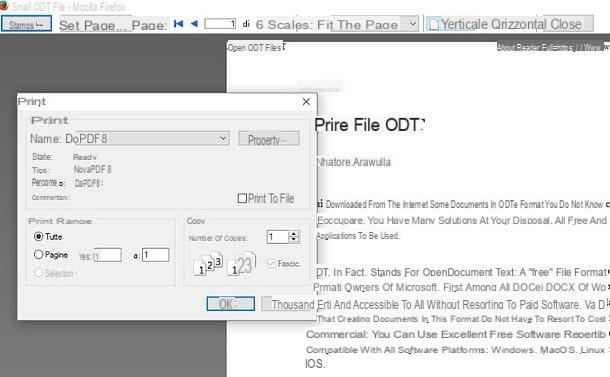
Cliquez ensuite sur le bouton bouton Pâte feuilletée dans la fenêtre que vous voyez apparaître pour sélectionner le dossier dans lequel enregistrer le fichier, indiquez la qualité du fichier du document et cliquez sur le bouton OK. Et voilà!
Impression virtuelle séparément, comme je vous l'ai dit quelques lignes plus haut, presque tous les logiciels de traitement de texte et certaines visionneuses d'images intègrent une commande spéciale pour enregistrer/exporter les fichiers ouverts en PDF.
Généralement, cliquez simplement sur l'élément dans la partie supérieure gauche de la fenêtre du programme, sélectionnez Enregistrer sous ou exportation, choisissez l'option pour créer un fichier PDF, indiquez l'emplacement dans lequel stocker le document et confirmez votre choix. Par exemple, dans Microsoft Word, il suffit de cliquer sur le bouton Déposez le, monte exportation dans la barre latérale, sélectionnez Créer PDF/XPS, choisissez le dossier vers lequel exporter le PDF et cliquez sur Publique.
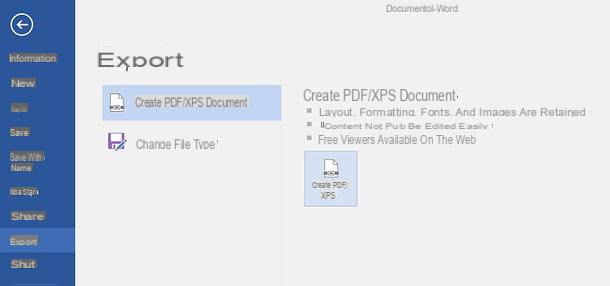
Mac
Vous vous demandez "comment puis-je enregistrer en PDF ?" et tu utilises un Mac ? Eh bien, même dans ce cas, vous pouvez profiter de l'imprimante virtuelle qui, contrairement à ce qui se passe sous Windows, est disponible sur toutes les versions du système d'exploitation des ordinateurs Apple.
Pour servir, ouvrez le document, la page Web, etc. vous souhaitez transformer en PDF, appelez la commande d'impression en cliquant sur la rubrique Déposez le attaché à la barre de menu et sélectionnez l'option Enregistrer venir PDF dans le menu déroulant PDF qui se trouve en bas à gauche de la fenêtre qui s'ouvre. Indiquez donc l'emplacement exact dans lequel vous comptez enregistrer votre fichier converti et confirmez le choix effectué en appuyant sur Sauver. C'était du simplisme, n'est-ce pas ?
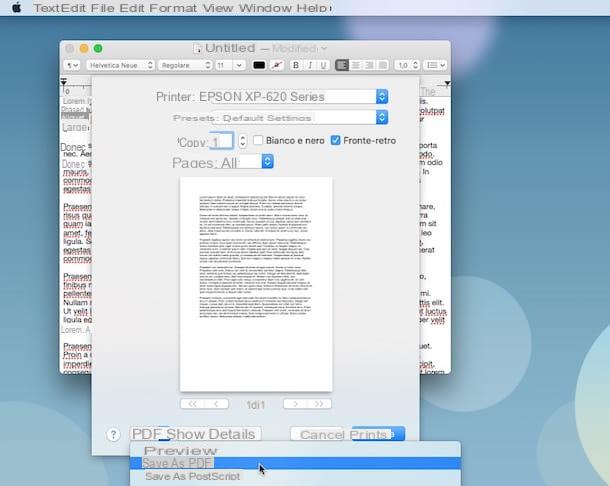
Je tiens également à souligner qu'en dehors de l'impression virtuelle, même sur Mac, il existe une fonction attachée à la plupart des programmes de traitement de texte et à certaines visionneuses d'images qui vous permet d'enregistrer / exporter vos fichiers au format PDF de manière encore plus simple et rapide. que vu ci-dessus.
Pour en profiter, il suffit généralement de cliquer sur l'article Déposez le présent en haut à gauche de la barre de menu, sélectionnez le libellé Exporter… / Exporter comet, sélectionnez PDF, indiquez l'emplacement exact de sauvegarde et validez votre choix. Par exemple, dans Nos Pages il suffit de cliquer sur l'article Déposez le en haut à gauche, sélectionnez Exporter en tant que dans le menu qui apparaît et choisissez PDF. Il faut ensuite indiquer la qualité que doit avoir le document final dans le menu déroulant approprié, cliquer sur Après Vous…, indiquez l'emplacement sur l'ordinateur à enregistrer et appuyez sur exportation.
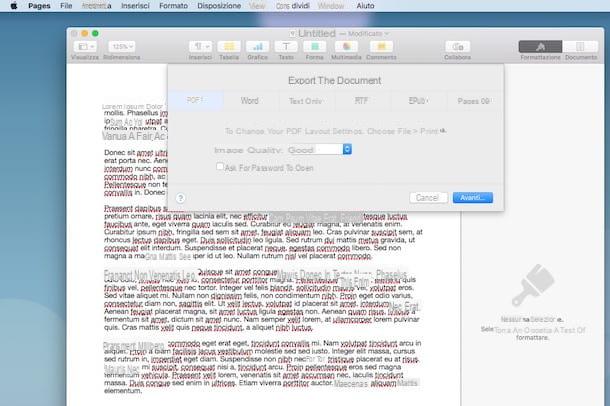
Enregistrer au format PDF à partir de smartphones et de tablettes
Passons maintenant au côté mobile et essayons de comprendre comment enregistrer des pages Web, des documents etc au format PDF directement depuis le smartphone ou la tablette, sans avoir à passer par l'ordinateur. Trouvez plus de détails à ce sujet ci-dessous.
Android
Vous vous demandez "comment puis-je enregistrer en PDF ?" et ce que vous avez est un appareil Android ? Dans ce cas, vous pouvez tout faire en appelant la commande d'impression depuis le menu de partage, puis en sélectionnant l'option appropriée pour l'enregistrement au format PDF. Bref, une sorte d'imprimante virtuelle sur mobile.
Pour être plus précis, ce que vous devez faire pour profiter de la fonction en question est d'ouvrir sur l'écran de votre terminal ce que vous souhaitez transformer en fichier PDF (par exemple un message e-mail), appuyez sur le bouton de la partage (l'icône avec les trois points) ou sélectionnez l'option Partager sur les médias sociaux dans le menu de l'application que vous utilisez et appelez la commande d'impression à partir de la fenêtre qui s'ouvre.
Ensuite, choisissez l'article Enregistrer au format PDF ou celui-là Enregistrer venir PDF dans le menu de choix des imprimantes, cliquez sur le bouton PDF, sélectionnez l'emplacement exact sur votre smartphone ou tablette où vous souhaitez vous rendre pour enregistrer le document converti et cliquez sur le bouton PDF. Fini!
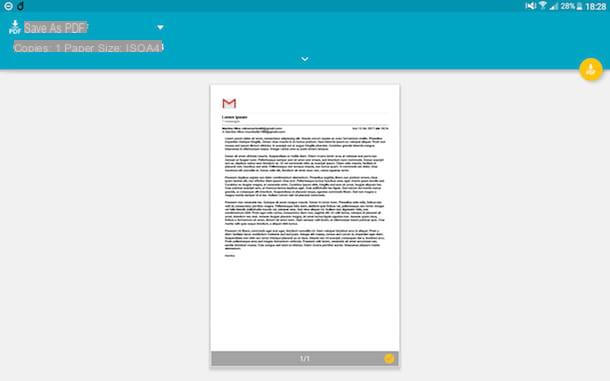
iOS
Sur iPhone et iPad, vous pouvez à la place enregistrer des pages Web et divers fichiers au format PDF en profitant de l'outil spécial de création de PDF auquel vous pouvez accéder à partir du menu de partage. Voyons plus en détail comment procéder.
Tout d'abord, affichez sur l'écran de votre iDevice le contenu que vous souhaitez enregistrer au format PDF (par exemple une page web) puis appuyez sur leicône de partage (le carré avec la flèche qui monte) et dans la case que vous voyez apparaître sélectionnez l'icône Créer un PDF qui se trouve dans la deuxième rangée d'icônes (si vous ne pouvez pas le voir tout de suite, balayez vers la gauche).
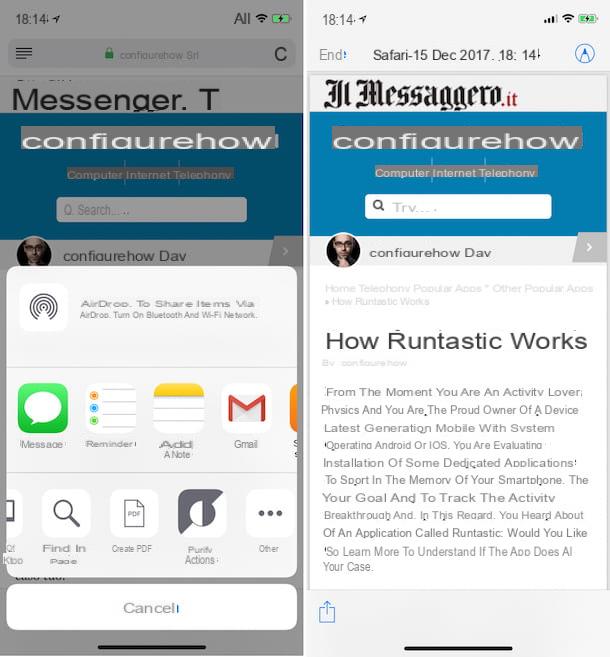
Appuyez à nouveau sur l'icône partage dans le nouvel écran que vous voyez apparaître et choisissez d'importer le document dans une autre application à partir du menu qui apparaît ou de l'enregistrer dans Fichier, Dropbox ou autre en utilisant la case appropriée qui s'affiche à l'écran. Plus facile que ça ?
Si vous en avez besoin, je tiens à souligner qu'avant d'enregistrer le document au format PDF, vous pouvez également apporter des modifications en ajoutant des surlignages, des notes, etc. Appuyez simplement sur le bouton avec le crayon présent dans l'écran qui vous est montré immédiatement après avoir choisi l'option Créer un PDF.
Enregistrer au format PDF à partir du Web
Pour conclure, je veux vous parler d'un outil que, quel que soit le type d'appareil utilisé et sa plate-forme, vous pouvez utiliser pour enregistrer pratiquement n'importe quel type de fichier au format PDF simplement en agissant directement et confortablement depuis la fenêtre du navigateur Web. . CloudConvert, un service en ligne gratuit utilisé pour convertir des fichiers dans divers formats : vidéos, images, chansons, ebooks, textes, etc., y compris les PDF, bien sûr.
Il est très rapide dans le traitement des données, permet d'agir sur plusieurs éléments simultanément, n'a pas de limites de téléchargement et est très intuitif. La seule chose à prendre en compte est que, comme on peut le comprendre facilement, pour l'utiliser, il est pratiquement indispensable d'avoir une connexion Internet active et fonctionnelle sur l'appareil utilisé.
Pour l'utiliser, connecté à sa page d'accueil, cliquez (ou step, si vous opérez depuis un mobile) sur le bouton Sélectionnez les fichiers que vous voyez au centre de l'écran et sélectionnez le ou les fichiers que vous souhaitez transformer en PDF. Vous pouvez également sélectionner le fichier sur lequel agir depuis une URL spécifique, depuis Dropbox, depuis Google Drive, depuis OneDrive ou depuis Box en appuyant sur l'icône en forme de flèche pointant vers le bas puis en choisissant la solution qui vous intéresse le plus dans le menu qui s'affiche.
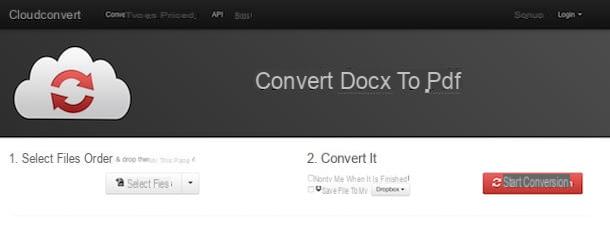
Après avoir effectué les étapes ci-dessus, appuyez sur le bouton Commencer la conversion, attendez que le fichier soit converti et téléchargez le PDF final en sélectionnant le bouton de téléchargement qui apparaît à côté du nom du document.
Si vous le souhaitez, avant de cliquer sur le bouton Commencer la conversion vous pouvez également cocher la case à côté du libellé Prévenez-moi quand c'est fini pour recevoir une notification spécifique lorsque la transformation en PDF est terminée. Si vous le souhaitez, vous pouvez également cocher la case Enregistrer le fichier dans mon et choisissez Dropbox, Google Drive, onedrive o Boxes pour enregistrer le fichier converti sur l'un des services de stockage cloud en votre possession et compatible avec CloudConvert.
Une fois la procédure de conversion terminée, vous verrez le bouton apparaître à l'écran Télécharger. Cliquez dessus pour télécharger immédiatement le document PDF qui vient de vous être retourné.
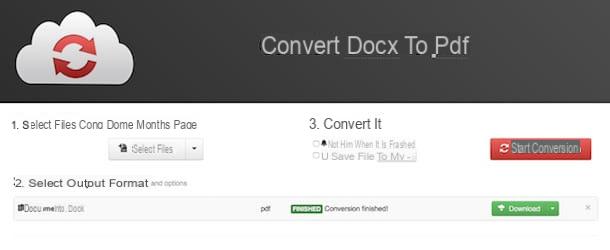
Enfin, je tiens à souligner que si vous en avez besoin, avant de commencer le processus de transformation de vos fichiers en PDF, vous pouvez choisir de fusionner plusieurs éléments en un seul document. Pour ce faire, il suffit de sélectionner les fichiers sur lesquels vous souhaitez agir avant de lancer la procédure de conversion, développez le menu déroulant fusionner tout en un situé en bas à droite et sélectionnez l'élément PDF du même. Vous devrez ensuite disposer les icônes de vos fichiers dans l'ordre que vous souhaitez respecter dans le document de sortie.
Comme j'enregistre en PDF

























